
Το Photoshop πήρε σίγουρα το σωστό με τη μορφή αρχείου PSD. Αποθηκεύει την πλήρη κατάσταση μιας επεξεργασμένης εικόνας, ώστε να μπορείτε να κλείσετε και να συνεχίσετε αργότερα την εργασία σας. Όταν εργάζεστε με εικόνες, θα πρέπει πάντα να διατηρείτε ένα αντίγραφο του PSD γύρω σας σε περίπτωση που χρειαστεί να κάνετε αλλαγές στο είδωλο αργότερα.
Το πρόβλημα είναι ότι το PSD δεν είναι ανοικτή μορφή. Ενώ οι PNG, JPGs και BMP μπορούν να ανοίξουν σχεδόν σε κάθε επεξεργαστή εικόνων εκεί έξω, το PSD είναι ξεχωριστό - και χρειάζεται ειδική υποστήριξη. Τι γίνεται όμως αν δεν θέλετε να πληρώσετε για ένα σχέδιο συνδρομής Creative Cloud Ένας οδηγός πλήρους αρχαρίου για το Adobe Photoshop Creative Cloud Ένας οδηγός πλήρους αρχαρίου για το Adobe Photoshop Creative Cloud Βρίσκεστε τον εαυτό σας συγκλονισμένοι από το Photoshop; Είστε σίγουροι πώς να εκτελέσετε ακόμα και τις πιο απλές εργασίες; Σε αυτόν τον οδηγό, θα ρίξουμε μια ματιά στα απόλυτα βασικά του λογισμικού της Adobe. Διαβάστε περισσότερα ?
Ευτυχώς, υπάρχουν διαθέσιμες δωρεάν επιλογές. Είναι τόσο καλό όσο το Photoshop; Όχι. Είναι τόσο ισχυρό ή ευέλικτο; Μακριά από αυτό. Στην πραγματικότητα, οι περισσότερες από αυτές τις εφαρμογές θα μπορούν να βλέπουν PSD μόνο ως πεπλατυσμένες εικόνες - αυτό είναι το κόστος δωρεάν εναλλακτικών λύσεων σε ιδιόκτητο λογισμικό. Αλλά hey, ίσως επίπεδη προβολή εικόνας είναι το μόνο που χρειάζεστε ούτως ή άλλως.
Θα χρησιμοποιήσουμε αυτό το πρότυπο PSD επαγγελματικής κάρτας που είναι ελεύθερα διαθέσιμο στο Freepik για να δείξει πώς κάθε μία από τις παρακάτω εφαρμογές μπορεί να φορτώσει, να προβάλει και ακόμα και να επεξεργαστεί πραγματικά αρχεία PSD.
1. GIMP
Το GIMP θα πρέπει να είναι ειλικρινά η πρώτη σας στάση όταν προσπαθείτε να ανοίξετε και να επεξεργαστείτε ένα αρχείο PSD δωρεάν. Όχι μόνο είναι το πλησιέστερο αντίγραφο του ίδιου του Photoshop, αλλά είναι διαθέσιμο σε Windows, Mac και Linux, ώστε να μπορείτε να το μάθετε μία φορά και να το χρησιμοποιείτε σε όλα τα συστήματά σας.
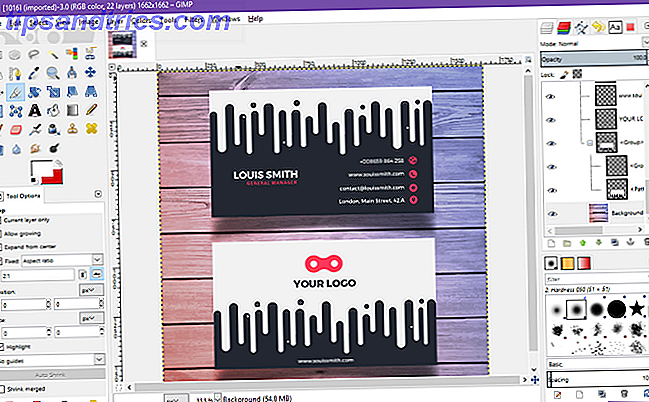
Και αν δεν ήταν σαφές, ναι, η υποστήριξη PSD είναι ενσωματωμένη στην εφαρμογή. Δεν χρειάζεται να μιλάτε με πρόσθετα τρίτων ή οτιδήποτε άλλο.
- Μεταβείτε στο Αρχείο> Άνοιγμα ...
- Βρείτε και επιλέξτε το αρχείο PSD.
- Κάντε κλικ στο κουμπί Άνοιγμα .
Το ωραίο πράγμα για το GIMP είναι ότι μπορεί στην πραγματικότητα να επεξεργαστεί τα επιμέρους στρώματα ενός αρχείου PSD. Το μειονέκτημα είναι ότι κάποια στρώματα δεν είναι αναγνώσιμα στο GIMP ή πρέπει να είναι ραστεροποιημένα έτσι ώστε το GIMP να μπορεί να λειτουργήσει μαζί τους. Η αποθήκευση μέσω του PSD θα μπορούσε να καταστρέψει το αρχείο αν σκοπεύετε να το ανοίξετε ξανά στο Photoshop αργότερα.
Το GIMP είναι λογισμικό ανοικτού κώδικα, το οποίο έρχεται με πολλά πλεονεκτήματα (όπως το να είσαι σε θέση να περιηγηθείτε στον πηγαίο κώδικα όποτε θέλετε).
Λήψη - GIMP
2. Paint.NET
Έχω πάντα σεβαστεί το Paint.NET επειδή γνωρίζει ακριβώς τι θέλει να είναι: ένας επεξεργαστής εικόνων που είναι καλύτερος από το Microsoft Paint χωρίς να είναι τόσο φουσκωμένος ή εκφοβιστικός για να μάθει ως GIMP και Photoshop. Είναι κτύπημα στη μέση.
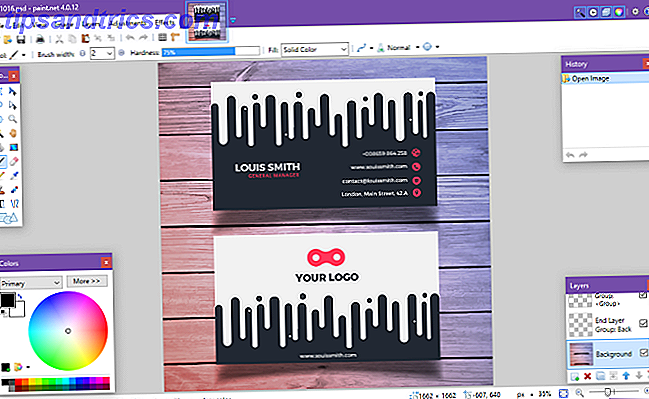
Αλλά αν θέλετε να το καταστήσετε πιο ισχυρό, μπορείτε - με την εγκατάσταση διαφόρων plugin τρίτων. Και αν πρόκειται να το κάνετε αυτό, υπάρχει ένα plugin που πρέπει να χρησιμοποιήσετε απολύτως: το PSD plugin.
- Κάντε λήψη του πρόσθετου PSD.
- Εξαγάγετε τα περιεχόμενα του αρχείου ZIP.
- Αντιγράψτε το αρχείο
PhotoShop.dll. - Πλοηγηθείτε στο φάκελο εγκατάστασης του Paint.NET (η δική μου βρίσκεται στο
C:/Program Files/paint.net). - Επικολλήστε το αρχείο
PhotoShop.dllστον υποφάκελοFileTypes. - Ξεκινήστε το Paint.NET.
Με την εγκατάσταση του plugin, θα πρέπει να μπορείτε να ανοίξετε αρχεία PSD χωρίς να χτυπήσετε. Σημειώστε ότι παρόλο που το Paint.NET μπορεί να χειριστεί συνήθως τα επίπεδα PSD, θα αντιμετωπίσετε περιστασιακά προβλήματα επειδή το Paint.NET δεν υποστηρίζει όλες τις δυνατότητες του Photoshop.
Λήψη - PSD Plugin για το Paint.NET
3. Photopea Online Editor
Αν ποτέ δεν έχετε ακούσει ποτέ για το Photopea, είστε έτοιμοι για μια θεραπεία. Αυτή η λιγότερο γνωστή εφαρμογή ιστού βασικά είναι μια online έκδοση του Photoshop ή του GIMP. Προφανώς δεν είναι τόσο καλό - οι εφαρμογές ιστού σπάνια πλησιάζουν τους αντίστοιχους επιτραπέζιους υπολογιστές - αλλά είναι ακόμα φοβερό.
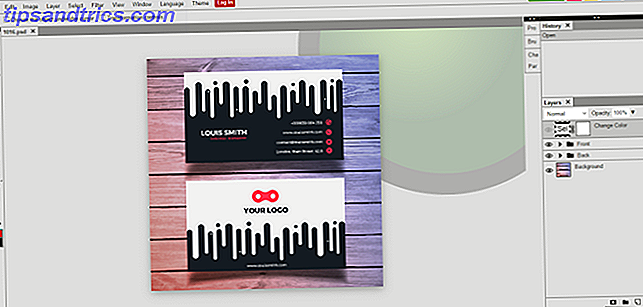
Η διάταξη είναι παρόμοια έτσι θα νιώσετε σαν στο σπίτι σας. Θέλετε να ανοίξετε ένα αρχείο PSD; Είναι εύκολο.
- Μεταβείτε στο Αρχείο> Άνοιγμα .
- Βρείτε και επιλέξτε το αρχείο PSD.
- Κάντε κλικ στο κουμπί Άνοιγμα .
Και το δροσερό πράγμα είναι ότι η Photopea μπορεί να διαβάσει ξεχωριστά επίπεδα, κάτι που είναι ένα επίπεδο χαρακτηριστικό που δεν περίμενα ποτέ από μια δωρεάν εφαρμογή στο διαδίκτυο. Είναι ωραίο, επιτρέποντάς σας να επεξεργαστείτε τα PSD σας χωρίς χρέωση ανεξάρτητα από το πού βρίσκεστε. Απλά πηγαίνετε με οποιοδήποτε υπολογιστή.
Ιστοσελίδα - Photopea Online Editor
4. XnView
Το XnView είναι ένας δωρεάν οργανωτής εικόνων που σας επιτρέπει να περιηγείστε και να παραγγείλετε τις συλλογές εικόνων σας με διάφορους τρόπους, καθώς και να τις επεξεργαστείτε χρησιμοποιώντας βασικά εργαλεία επεξεργασίας εικόνας όπως παλέτες χρωμάτων, φίλτρα, εφέ, περιστροφές κ.λπ.
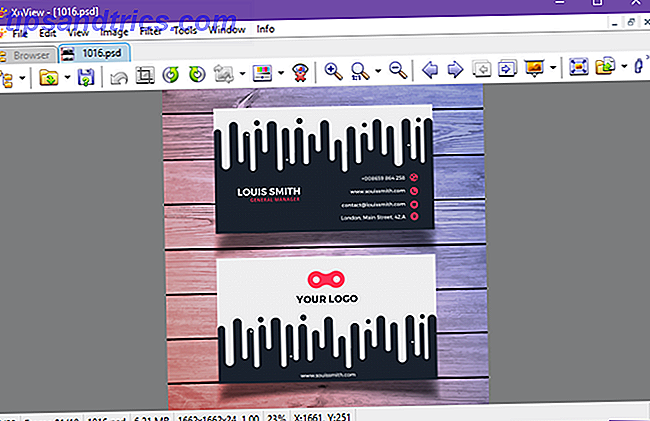
Το μεγάλο πράγμα για αυτή τη λιγότερο γνωστή εφαρμογή είναι ότι μπορεί να διαβάσει πάνω από 500 μορφές και να εξάγει σε περισσότερες από 70 μορφές, επομένως όχι μόνο είναι χρήσιμο για την προβολή εικόνων αλλά και για τη μετατροπή τους.
- Μεταβείτε στο Αρχείο> Άνοιγμα .
- Βρείτε και επιλέξτε το αρχείο PSD.
- Κάντε κλικ στο κουμπί Άνοιγμα .
Κατά τη λήψη, μπορείτε να επιλέξετε ανάμεσα σε τρεις τύπους ρυθμίσεων: Ελάχιστη, Τυπική και Επέκταση. Το ελάχιστο απαιτεί το λιγότερο χώρο στο δίσκο και είναι το μόνο που χρειάζεστε για να ανοίξετε PSD. Δεν χρειάζεται πρόσθετα, πρόσθετα ή κάτι τέτοιο.
Λήψη - XnView
5. IrfanView
Το IrfanView είναι παρόμοιο με το XnView, καθώς η κύρια χρήση του είναι ως πρόγραμμα προβολής εικόνων και μετατροπέας. Μπορεί να μην υποστηρίζει τόσες μορφές όπως το XnView, αλλά υποστηρίζει όλες τις σημαντικές - και αυτό είναι όλο που έχει σημασία, σωστά;
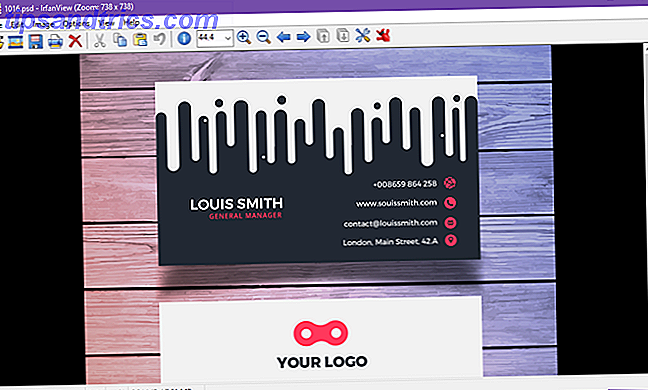
Ενώ το IrfanView μπορεί εύκολα να καταστήσει πεπλατυσμένους PSD, δεν μπορεί να τις επεξεργαστεί ή να τις αποθηκεύσει, εκτός αν εξάγετε σε διαφορετική μορφή.
- Μεταβείτε στο Αρχείο> Άνοιγμα ...
- Βρείτε και επιλέξτε το αρχείο PSD.
- Κάντε κλικ στο κουμπί Άνοιγμα .
Συνιστούμε να διατηρείτε αυτήν την εφαρμογή στο σύστημά σας. Χρησιμοποιήστε το ως αρχικό πρόγραμμα προβολής εικόνων και ποτέ δεν θα το απογοητεύσετε. Το καλύτερο μέρος, τουλάχιστον για μένα, είναι ότι είναι εξαιρετικά ελαφρύ και γρήγορο. Επιπλέον μπορείτε να βελτιώσετε περαιτέρω το IrfanView με μερικά κομψά plugins.
Λήψη - IrfanView
6. Google Drive
Φαίνεται περίεργο να χρησιμοποιείτε το Google Drive ως πρόγραμμα προβολής αρχείων, αλλά μπορείτε απολύτως - και λειτουργεί πολύ καλά. Ανατρέξτε στον οδηγό μας στο Google Drive για να μάθετε περισσότερα σχετικά με αυτό, αλλά το σημαντικό είναι να γνωρίζετε ότι τα PSD μπορούν να προβληθούν μέσω του Google Drive στον ιστό.

- Επισκεφτείτε τη σελίδα του Google Drive.
- Κάντε κλικ στην καρτέλα My Drive και επιλέξτε Upload files ...
- Βρείτε και επιλέξτε το αρχείο PSD.
- Κάντε κλικ στο κουμπί Άνοιγμα .
- Κάντε διπλό κλικ στο αρχείο για προβολή.
Υπάρχουν αρκετές άλλες μέθοδοι που μπορείτε να χρησιμοποιήσετε για να ανεβάσετε αρχεία εικόνας στο Google Drive, αλλά αυτό είναι το πιο εύκολο εάν θέλετε απλά να δείτε ένα μόνο αρχείο. Πότε θα χρησιμοποιούσατε ποτέ το Google Drive για αυτό; Ίσως όταν δεν είστε στο δικό σας υπολογιστή και δεν μπορείτε να εγκαταστήσετε άλλο λογισμικό.
Ιστοσελίδα - Google Drive
7. Go2Convert
Αυτή η τελευταία επιλογή δεν είναι ένας τρόπος προβολής, ανοίγματος ή επεξεργασίας αρχείων PSD. Είναι απλά ένας τρόπος να μετατρέψετε τα αρχεία PSD σε άλλες μορφές όπως PNG και JPG. Εάν αυτός είναι ο λόγος για τον οποίο θέλατε να ανοίξετε το PSD στην πρώτη θέση, τότε ίσως παραλείψετε τα μεσαία βήματα.
- Κάντε κλικ στην επιλογή Επιλογή αρχείου .
- Πλοηγηθείτε και επιλέξτε το αρχείο PSD σας.
- Κάντε κλικ στο κουμπί Άνοιγμα .
- Κάντε κλικ στην επιλογή Ανέβασμα τώρα .
- Αφού γίνει η μεταφόρτωση, μπορείτε να επιλέξετε δεκάδες μορφές για να μετατρέψετε. Προαιρετικά, μπορείτε να αλλάξετε το μέγεθος της εικόνας και να επιλέξετε το είδος της συμπίεσης που θα χρησιμοποιηθεί (για συγκεκριμένες μορφές).
Απλή και απλή. Τίποτα περισσότερο σε αυτό.
Ιστοσελίδα - Go2Convert
Γιατί να μην επιλέξουμε το Photoshop Αντ 'αυτού;
Αυτές οι λύσεις σίγουρα λειτουργούν, οπότε αν είστε ικανοποιημένοι με αυτούς, συνεχίστε και συνεχίστε να τις χρησιμοποιείτε. Αλλά αν σκοπεύετε να κάνετε σοβαρή επεξεργασία PSD στο μέλλον, θα πρέπει πραγματικά να εξετάσετε το ενδεχόμενο να πάρετε μια βασική συνδρομή Creative Cloud για το Photoshop.
Μπορείτε να πάρετε σίγουρα με το GIMP, αλλά και πάλι, έχει τους περιορισμούς και τις ιδιαιτερότητες. Το GIMP είναι εντάξει για casual χρήστες, αλλά το Photoshop είναι αντικειμενικά καλύτερο. Ελέγξτε τη σύγκριση των GIMP εναντίον του Photoshop GIMP vs Photoshop: Ποιο είναι το σωστό για εσάς; GIMP εναντίον Photoshop: Ποιο είναι σωστό για εσάς; Το Photoshop είναι η πιο δημοφιλής εφαρμογή επεξεργασίας εικόνων εκεί έξω και το GIMP είναι η καλύτερη δωρεάν εναλλακτική λύση σε αυτό. Ποια θα πρέπει να χρησιμοποιείτε; Διαβάστε περισσότερα για περισσότερες λεπτομέρειες.
Ποιες εφαρμογές χρησιμοποιείτε για να δουλέψετε με PSD; Μας χάθηκαν κάποιες καλές; Ενημερώστε μας στα σχόλια παρακάτω!
Αρχικά γραμμένο από τον Simon Slangan στις 10 Σεπτεμβρίου 2012



